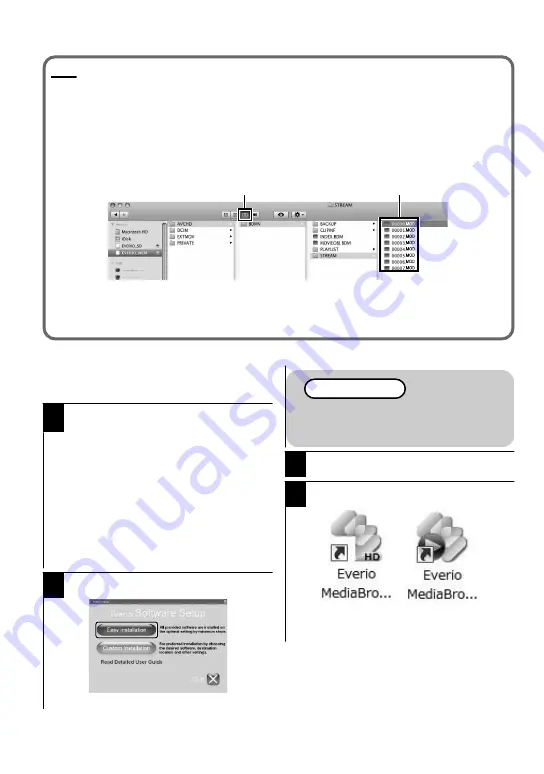
Mac
Copiez les vidéos et les photos vers un ordinateur en suivant la méthode suivante.
①
Fermez le moniteur LCD et branchez la caméra à un PC. ( P.21)
②
Ouvrez l’écran LCD et afficher le menu USB.
③
Sélectionnez “LECTURE SUR PC” et appuyez sur
C
.
④
Double-cliquez sur l’icône "EVERIO_MEM" ou "EVERIO_SD" du bureau.
⑤
Cliquez sur l’icône d’affichage de la colonne.
⑥
Copiez les fichiers dans n’importe quel autre dossier de l’ordinateur (bureau, etc.).
.
Icône d’affichage colonne
Copier des fichiers
●
Les dossiers ou fichiers supprimés/déplacés/renommés sur l’ordinateur ne
pourront plus être lus sur ce unité.
●
Lorsque vous débranchez ce caméscope de l’ordinateur, déplacez l’icône
"EVERIO_MEM" ou "EVERIO_SD" du bureau vers la poubelle.
Installer le logiciel fourni
Vous pouvez afficher les photos enregistrées au
format calendrier et les modifier avec le logiciel
qui vous a été fourni.
1
(Windows Vista/Windows 7
uniquement)
Chargez le CD-ROM fourni dans votre PC.
①
Cliquez sur “Exécuter
INSTALL.EXE” dans la boîte de
dialogue de lecture automatique.
②
Cliquez sur “Continuar” sur l’écran de
contrôle du compte d’utilisateur.
●
“Installation dulogiciel” apparaît alors à
l’écran après quelques instants.
●
S’il n’apparaît pas, double-cliquez sur l’icône
du CD-ROM dans “Poste de travail”.
2
Cliquez sur “Installation standard”.
.
●
Suivez les instructions qui s’affichent à l’écran.
REMARQUE
Visualisation de Manuel d’utilisation
●
Se connecter à Internet et cliquer
sur “Lire le manuel d'utilisation”.
3
Cliquez sur “Terminer”.
4
Cliquez sur “FIN”.
.
●
Quitte l’installation de Everio
MediaBrowser et les icônes sont
créées sur le bureau.
20
Pour plus d'informations, veuillez vous rapporter au Manuel d'utilisation
http://manual.jvc.co.jp/index.html/













































